DOCKER A PARTIR DO POWERSHELL
Configurando o ambiente de desenvolvimento do Docker - Powershell
Instalação do Docker
No ambiente Windows, você pode instalar Docker Desktop for Windows, endereço de download do Docker
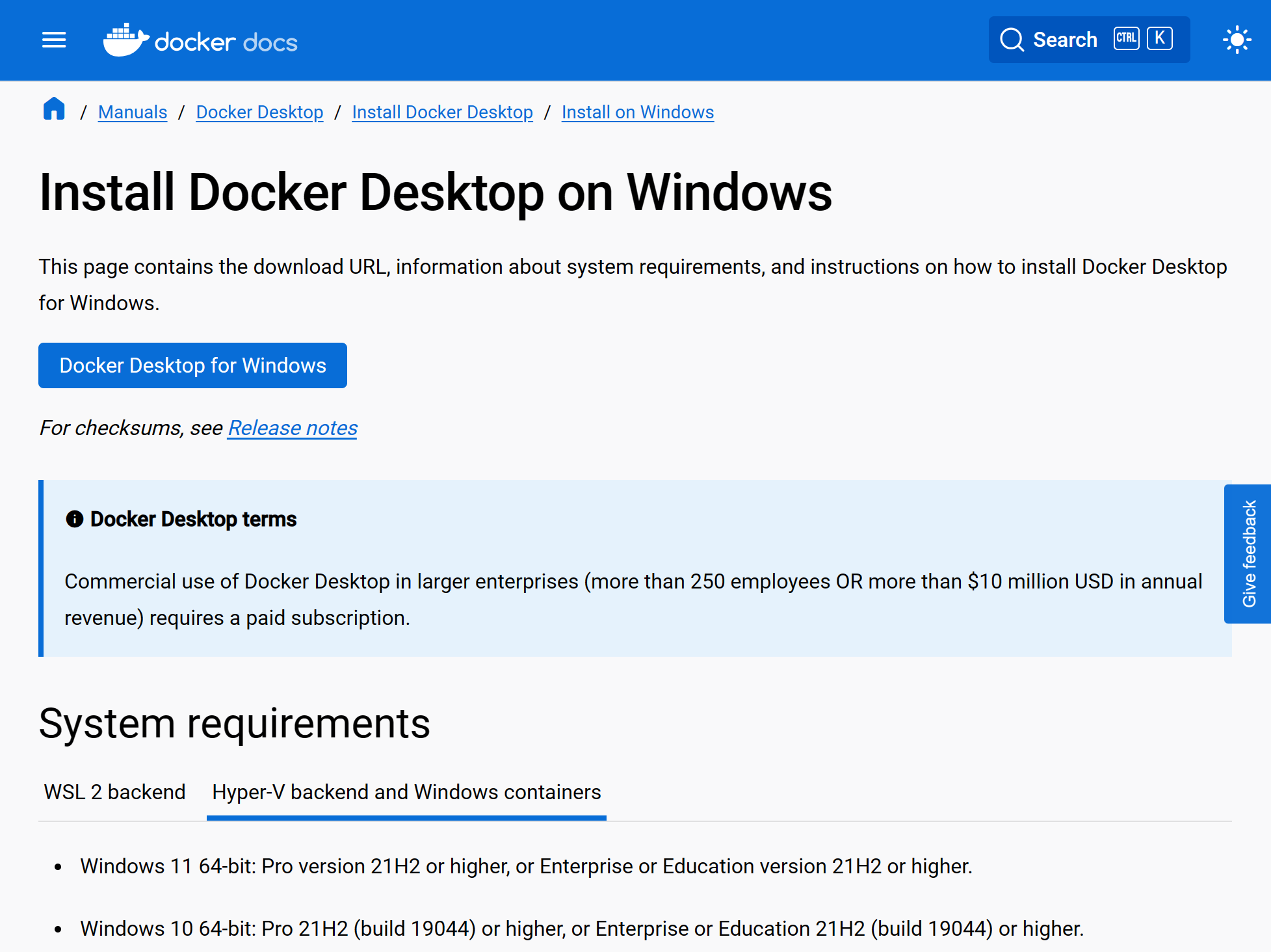
Executar o Docker no Windows requer dependências relevantes, como mostrado na figura. Você precisa usar o backend WSL2 ou o backend Hyper-V como uma dependência em execução.
O método de habilitação para o backend do Hyper-V é o seguinte:
Painel de controle - Programas e recursos - Ativar ou desativar recursos do Windows
Localize
Hyper-V, marqueHyper-V Management ToolseHyper-V Platform, clique em OK e aguarde a conclusão da configuração do arquivo do sistema antes de reiniciar o computador.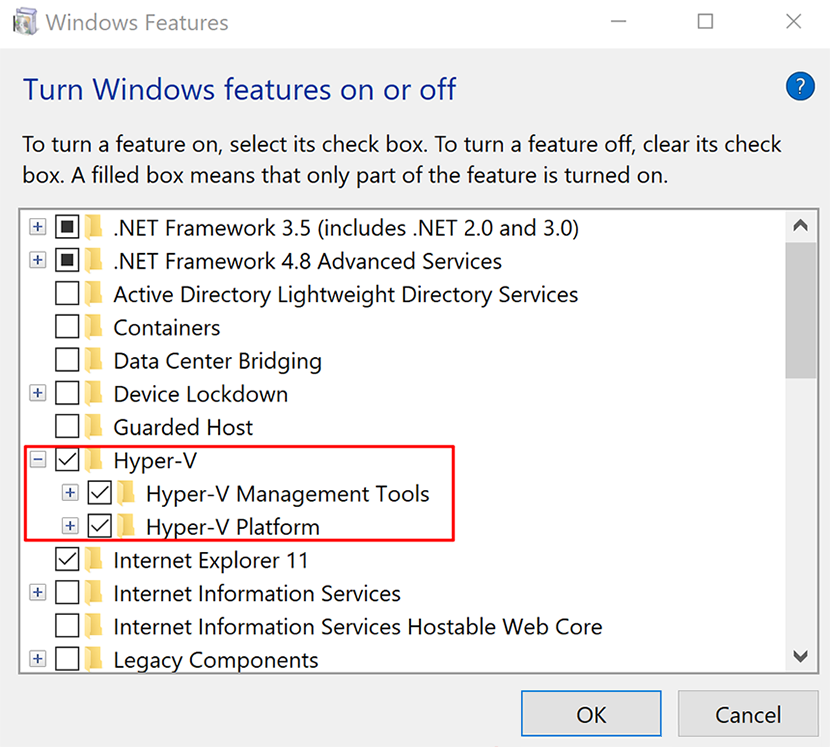
Em seguida, você pode instalar e baixar o Docker Desktop para Windows e fazer a verificação apropriada de acordo com o backend selecionado no guia de instalação.
Após a conclusão da instalação, você precisa reiniciar o computador e então poderá usar o Docker.
Puxe a imagem Docker necessária para desenvolvimento
Obtenha o arquivo de imagem do Docker (com o docker rodando) no PowerSHELL, apesar das imagens abaixo mostrarem UBUNTU.
docker pull sophgo/tpuc_dev:v3.1
Iniciar o container (PowerSHELL) ou WSL2
docker run --privileged --name <container_name> -v /workspace -it sophgo/tpuc_dev:v3.1
<container_name> é o nome do contêiner definido por você, como duotpu
docker run --privileged --name duotpu -v /workspace -it sophgo/tpuc_dev:v3.1
Efetue login no container
Após iniciar o contêiner, você fará login automaticamente na interface do terminal da janela do Docker. Se precisar abrir uma nova janela, você pode fazer isso da seguinte maneira
Use o comando docker ps para visualizar a lista atual de contêineres do Docker
PS C:\Users\Carbon\Duo-TPU> docker ps
CONTAINER ID IMAGE COMMAND
f3a060efb1d3 sophgo/tpuc_dev:v3.1 "/bin/bash"
Efetue login no contêiner Docker usando o CONTAINER ID
docker exec -it f3a060efb1d /bin/bash
No terminal Docker, verifique se o diretório atual é /workspace. Se não, use o comando cd para entrar no diretório.

Não esqueça de:
Obtenha o kit de desenvolvimento TPU-MLIR e adicione variáveis
Baixe o kit de ferramentas de conversão do modelo TPU-MLIR no terminal Docker
No terminal do Docker, use o comando source para adicionar variáveis de ambiente
# source ./tpu-mlir/envsetup.shContinua emhttps://milk-v.blogspot.com/2024/10/blog-post_13.htmlRef:
Setting up Docker development environment | Milk-V (milkv.io) CV180-Duo/TPU_SDK/TPU-MLIR_Quick_Start.pdf at main · sophgocommunity/CV180-Duo (github.com)How to use the TPU(0.2TOPS@INT8) on the Duo - CV1800B(Duo English Forum) - SophgoHow to Install Ubuntu 24.04 on WSL2 (linuxbuzz.com) Copilot
A SMARTCORE FORNECE CHIPS E MÓDULOS PARA IOT, COMUNICAÇÃO WIRELESS, BIOMETRIA, CONECTIVIDADE, RASTREAMENTO E AUTOMAÇÃO. NOSSO PORTFÓLIO INCLUI MODEM 2G/3G/4G/NB-IOT, SATELITAL, MÓDULOS WIFI, BLUETOOTH, GPS, SIGFOX, LORA, LEITOR DE CARTÃO, LEITOR QR CCODE, MECANISMO DE IMPRESSÃO, MINI-BOARD PC, ANTENA, PIGTAIL, BATERIA, REPETIDOR GPS E SENSORES.

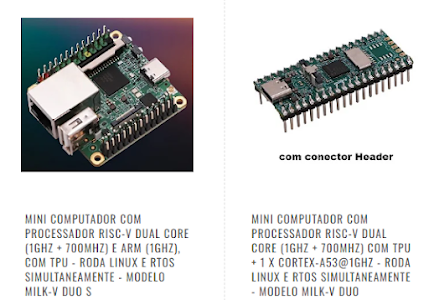












Nenhum comentário:
Postar um comentário